如何在 QNAP NAS 上設定 Proxmox VE 共用儲存空間?
適用產品
- QTS 5.2.3.3006 以上版本
- Proxmox Virtual Environment 8.2.2 或以上版本
介紹
Proxmox Virtual Environment (Proxmox VE) 是一個開源企業虛擬化平台,用於部署和管理虛擬機 (VM)、容器、高可用性叢集和災難復原。對於儲存後端,Proxmox VE 可以使用本地儲存空間或遠端設備(如 NAS 設備)上的共用儲存空間。
本教學介紹了幾種在 QNAP NAS 裝置上設定儲存空間以用作 Proxmox VE 共用儲存空間的方法。
操作說明
在 QNAP NAS 裝置上設定儲存空間供 Proxmox VE 使用,主要有三種方式:SMB、NFS 和 iSCSI。
- 對於 Proxmox VE 中的 SMB 和 NFS 儲存,您可以使用 NAS 上的共用資料夾。
- 對於 Proxmox VE 中的 iSCSI 儲存,您可以使用 NAS 上的區塊層級 LUN。
在 Proxmox VE 中將 NAS 共用資料夾設定為 SMB 儲存
您可以新建立一個共用資料夾以專門用作 Proxmox VE 的共用儲存空間。在將共用資料夾連接到 Proxmox VE 之前,您必須編輯資料夾的 SMB 權限設定並在 NAS 上啟用 SMB 服務。
- 在 QNAP NAS 上建立一個共用資料夾以供 Proxmox VE 使用。
- 以系統管理員身分登入 NAS。
- 開啟[File Station]。
- 按一下
 >[共用資料夾]。
>[共用資料夾]。
- 指定資料夾名稱,然後按一下[下一步]。備註為了便於說明,我們將其命名為「Penguin」。
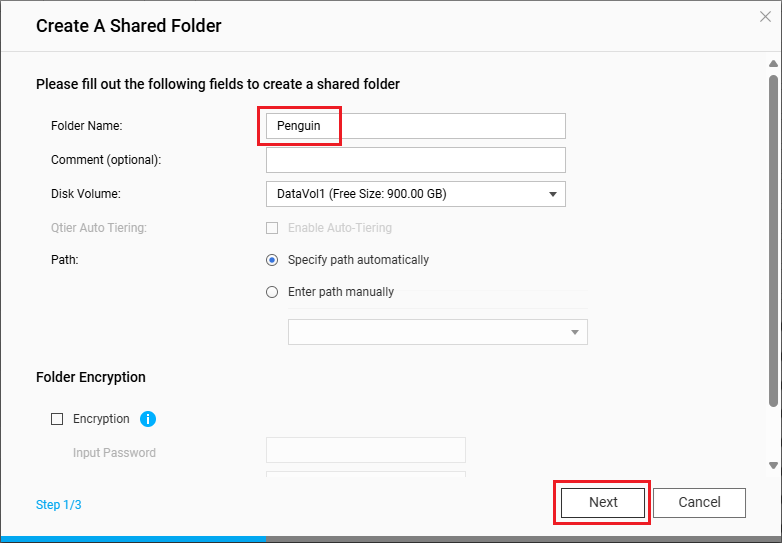
- 為系統管理員帳戶選擇[RW] (讀/寫存取權限),然後按一下[下一步]。

- 按一下[完成]。
系統隨即建立共用資料夾。
- 在 NAS 上啟用 SMB 服務。
- 前往[控制台]>[網路&檔案服務]>[Win/Mac/NFS/WebDAV]>[Microsoft 網路 (SMB)]。
- 選擇[啟用 Microsoft 網路的檔案服務 (SMB)]。
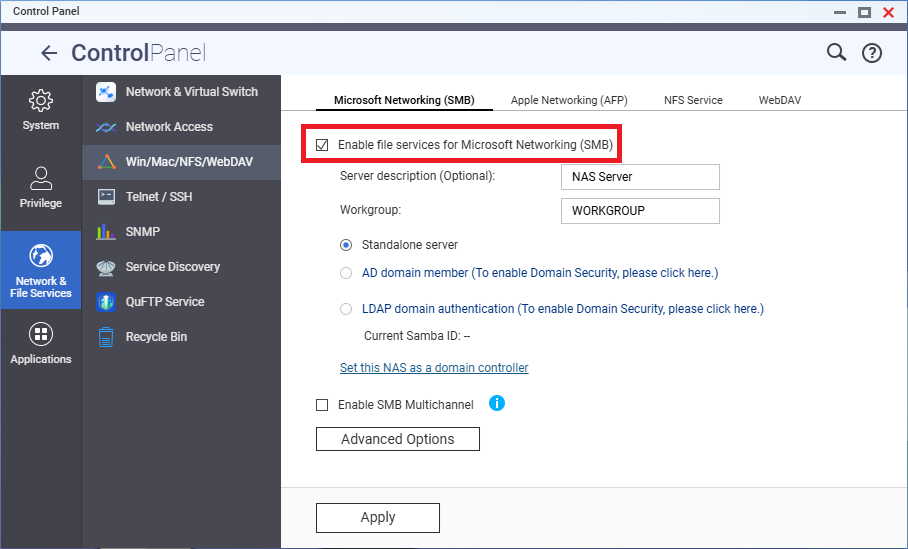
- 按一下[套用]。
- 將 NAS 上的共用資料夾連接到 Proxmox VE。
- 登入 Proxmox VE 平台。
- 前往[Datacenter (資料中心)]>[Storage (儲存空間)]。
- 按一下[Add (新增)]>[SMB/CIFS]。
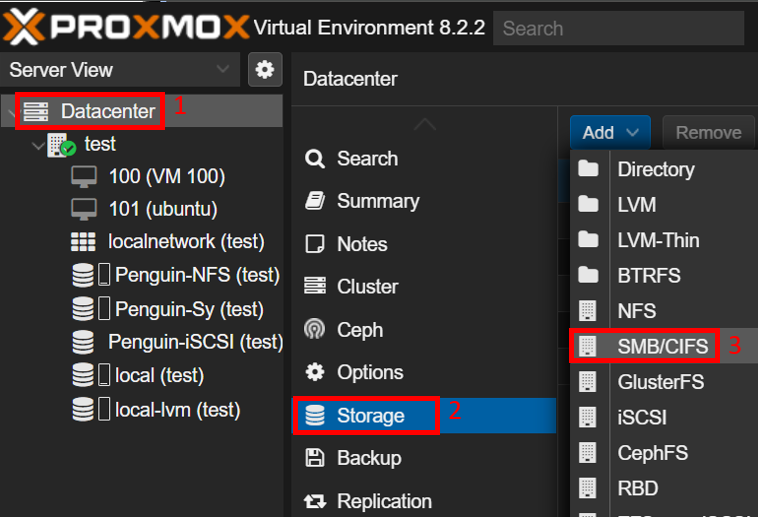 [Add: SMB/CIFS (新增:SMB/CIFS)]視窗隨即開啟。
[Add: SMB/CIFS (新增:SMB/CIFS)]視窗隨即開啟。 - 在[ID]旁邊,指定 SMB 儲存的名稱。備註為了便於說明,我們將其命名為「Penguin-SMB」。
- 在[Server (伺服器)]旁邊,輸入 NAS 的 IP 位址。
- 在[Server (使用者名稱)]和[Password (密碼)]旁邊,輸入 NAS 系統管理員帳戶的認證資料。
- 在[Share (共用)]旁邊,選擇您建立的共用資料夾。
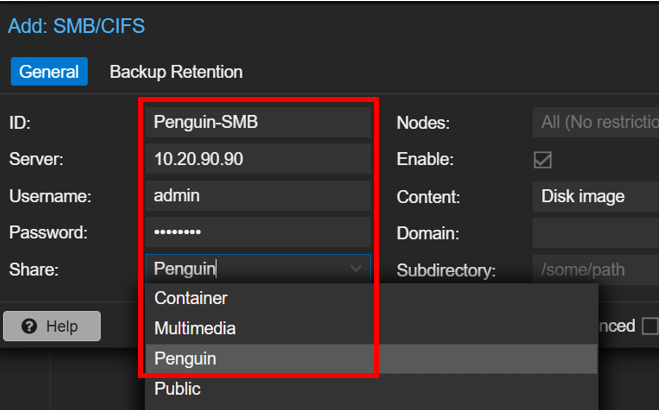
- 在[Content (內容)]旁邊,選擇內容類型。備註並非所有儲存裝置都支援所有內容類型。
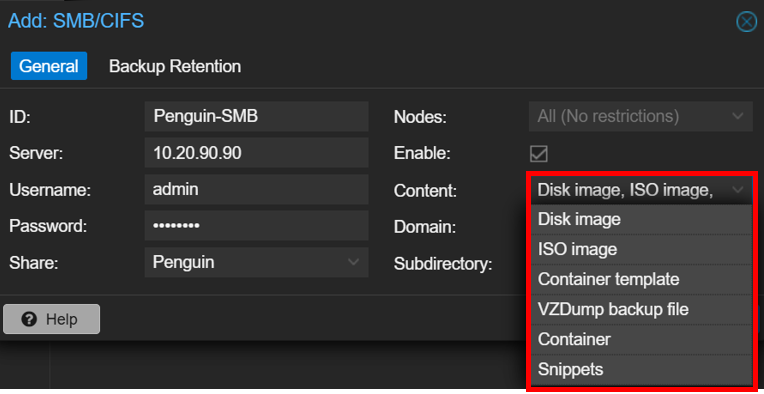
- 按一下[Add (新增)]。
現在您可以將 NAS 共用資料夾用作 Proxmox VE 中的 SMB 儲存。
在 Proxmox VE 中將 NAS 共用資料夾設為 NSF 儲存
您可以新建立一個共用資料夾以專門用作 Proxmox VE 的共用儲存空間。在將共用資料夾連接到 Proxmox VE 之前,您必須編輯資料夾的 NFS 權限設定並在 NAS 上啟用 NFS 服務。
- 在 QNAP NAS 上建立一個共用資料夾以供 Proxmox VE 使用。
- 以系統管理員身分登入 NAS。
- 開啟[File Station]。
- 按一下
 >[共用資料夾]。
>[共用資料夾]。
- 指定資料夾名稱,然後按一下[下一步]。備註為了便於說明,我們將其命名為「Penguin-NFS」。
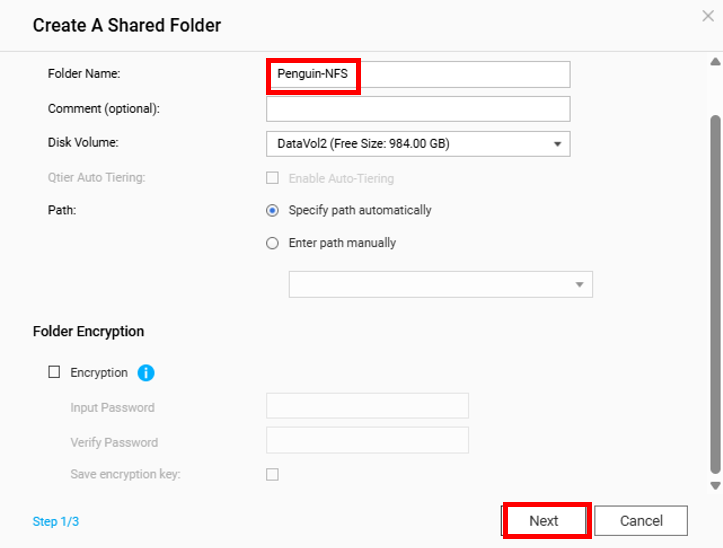
- 為系統管理員帳戶選擇[RW] (讀/寫存取權限),然後按一下[下一步]。

- 按一下[完成]。
系統隨即建立共用資料夾。
- 編輯共用資料夾的 NFS 權限設定。
- 開啟[控制台]。
- 前往[權限]>[共用資料夾]>[共用資料夾]。
- 找出新建立的共用資料夾。
- 在[動作]下,按一下
 。
。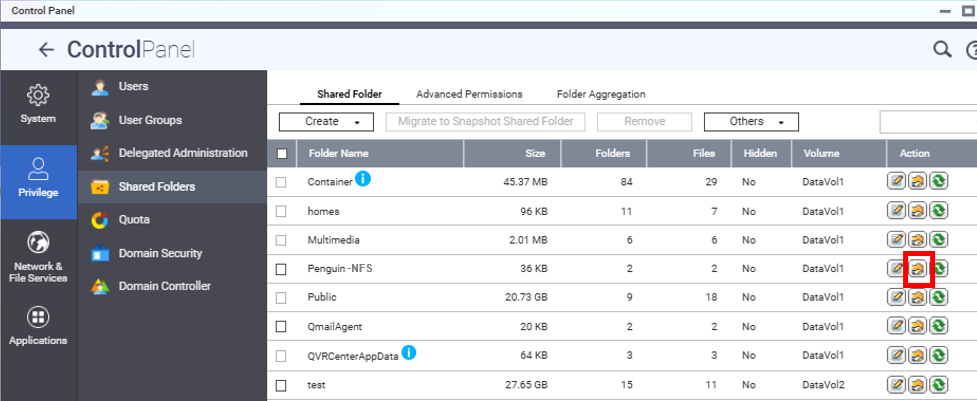 [編輯共用資料夾權限]視窗隨即開啟。
[編輯共用資料夾權限]視窗隨即開啟。 - 在[選擇權限類別]旁邊,選擇[NFS 主機存取]。
- 選擇[存取權限]。
- 在[允許存取的 IP 位址或網域名稱]表格中,輸入 Proxmox VE 平台的 IP 位址。
- 選擇[讀寫]權限。
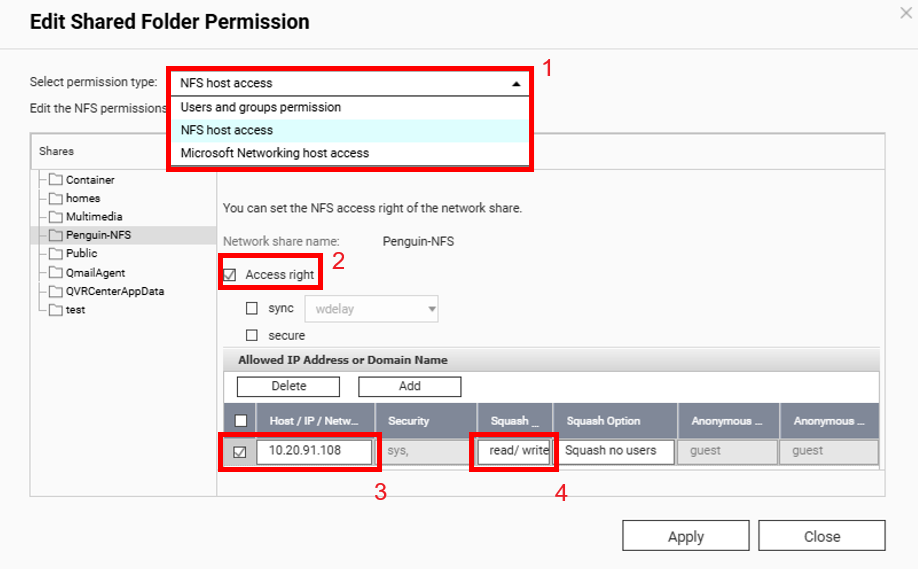
- 按一下[套用]。
- 在 QNAP NAS 上啟用 NFS 服務。
- 前往[控制台]>[網路&檔案服務]>[Win/Mac/NFS/WebDAV]>[NFS 服務]。
- 選擇[啟用網路檔案系統 (NFS) 服務]。
- 選擇所有適用的 NFS 版本。

- 按一下[套用]。
- 將 NAS 上的共用資料夾連接到 Proxmox VE。
- 登入 Proxmox VE 平台。
- 前往[Datacenter (資料中心)]>[Storage (儲存空間)]。
- 按一下[Add (新增)]>[NFS]。
 [Add: NFS (新增:NFS)]視窗隨即開啟。
[Add: NFS (新增:NFS)]視窗隨即開啟。 - 在[ID]旁邊,指定 NFS 儲存的名稱。備註為了便於說明,我們將其命名為「Penguin-NFS」 (與共用資料夾的名稱相同)。
- 在[Server (伺服器)]旁邊,輸入 NAS 的 IP 位址。
- 在[Export (匯出)]旁邊,選擇您建立的共用資料夾。
- 在[Content (內容)]旁邊,選擇內容類型。備註並非所有裝置都支援所有內容類型。
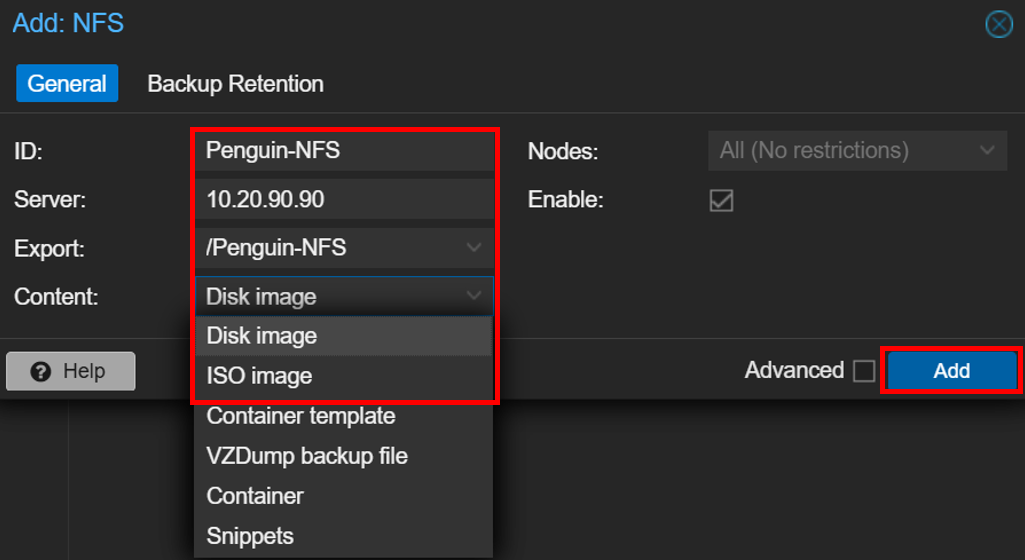
- 按一下[Add (新增)]。
現在您可以將 NAS 共用資料夾用作 Proxmox VE 中的 NFS 儲存。
在 Proxmox VE 中將 NAS LUN 設定為 iSCSI 儲存
要在 QNAP NAS 上建立 LUN 以用作 Proxmox VE 中的 iSCSI 儲存,您可以先建立一個 iSCSI 目標。當您完成建立 iSCSI 目標後,系統將提示您建立新的 LUN,該 LUN 將自動對應到新的 iSCSI 目標。iSCSI 目標允許 Proxmox VE 連接到 LUN 並將其用作儲存空間。
- 在 QNAP NAS 上建立 iSCSI 目標。
- 以系統管理員身分登入 NAS。
- 開啟[iSCSI 與光纖通道]。
- 確保[iSCSI 和光纖通道]服務已啟用。
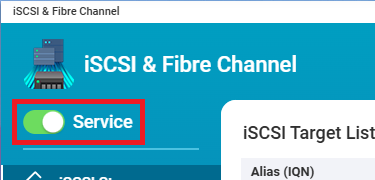
- 前往[iSCSI 儲存],然後按一下[建立]>[新 iSCSI 目標]。
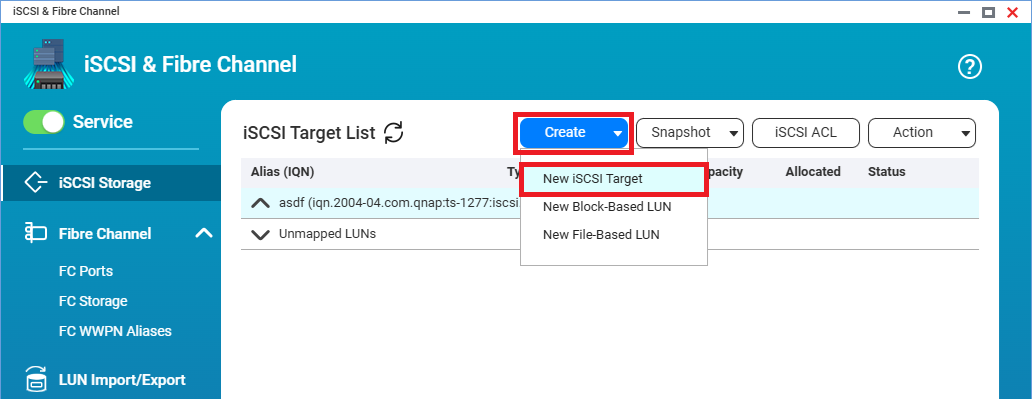 [iSCSI 目標建立精靈]隨即開啟。
[iSCSI 目標建立精靈]隨即開啟。 - 按一下[下一步]。
- 指定目標別名。備註為了方便說明,我們將其命名為「Penguin-iSCSI」。
- 選擇[允許叢集連線至目標],然後按一下[下一步]。
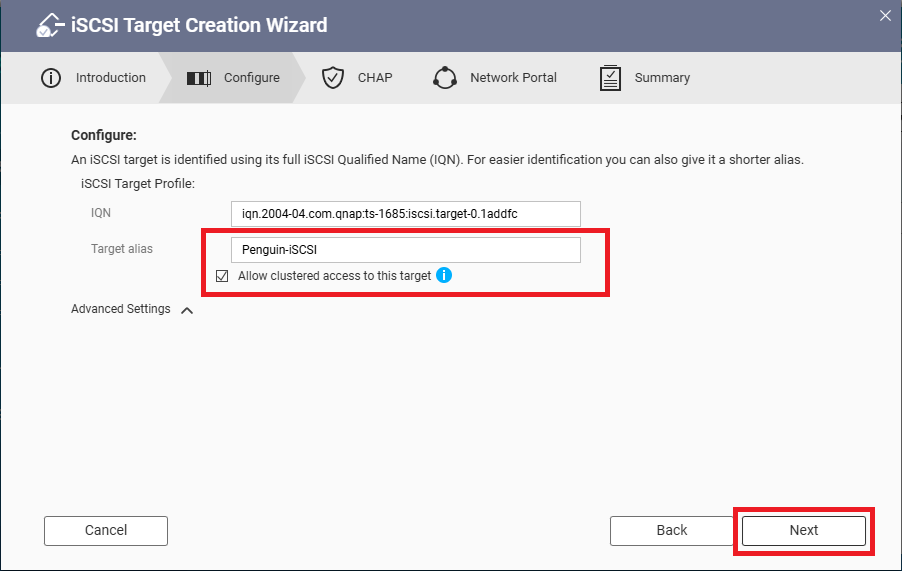
- 選擇性步驟:設定 CHAP 驗證。
如需詳細資訊,請參見建立 iSCSI 目標。 - 按一下[下一步]。
- 選擇要綁定到 iSCSI 目標的已連線網路介面,然後按一下[下一步]。
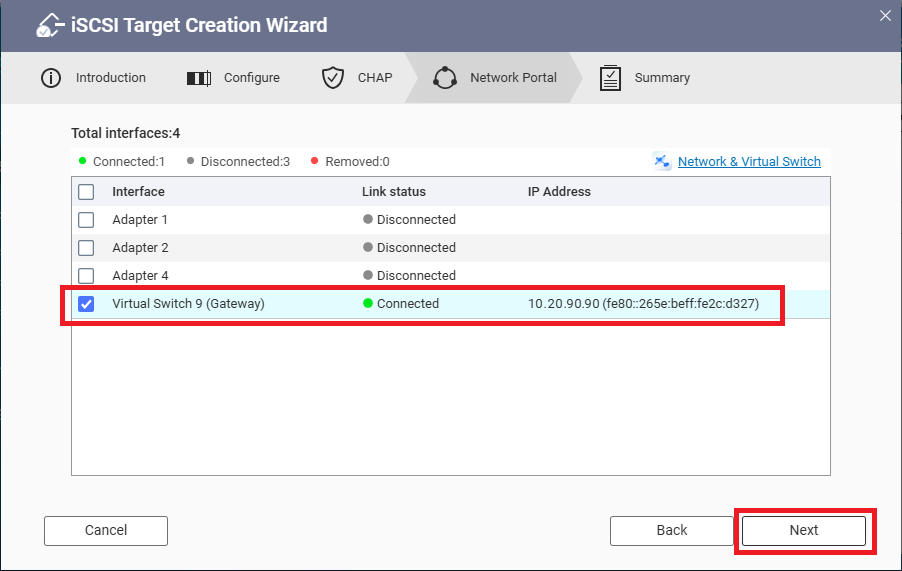
- 檢視摘要,然後按一下[套用]。
「iSCSI 與光纖通道」隨即建立 iSCSI 目標並開啟[區塊層級 LUN 建立精靈]。
- 建立一個區塊層級 LUN 以對應到新建立的 iSCSI 目標。
- 選擇父儲存池,然後按一下[下一步]。
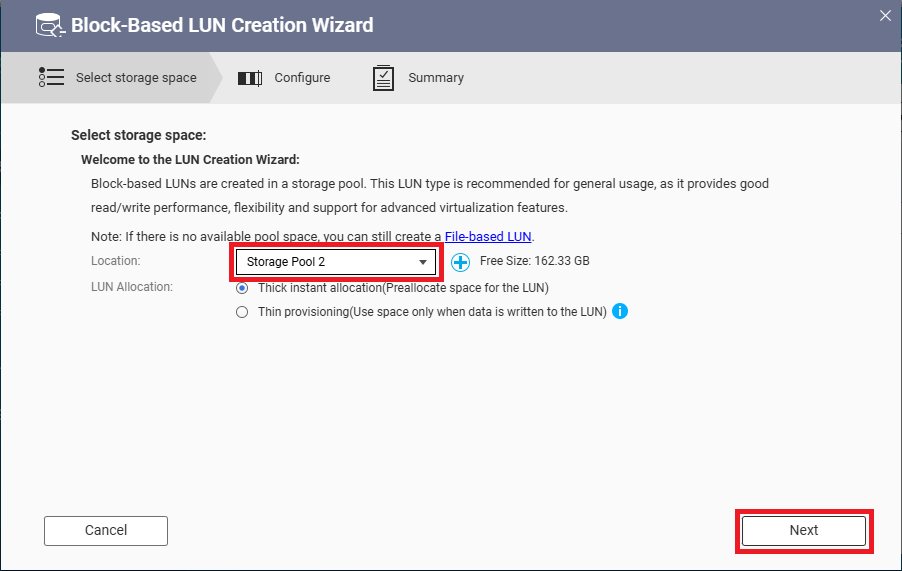
- 指定 LUN 名稱和容量,然後按一下[下一步]。
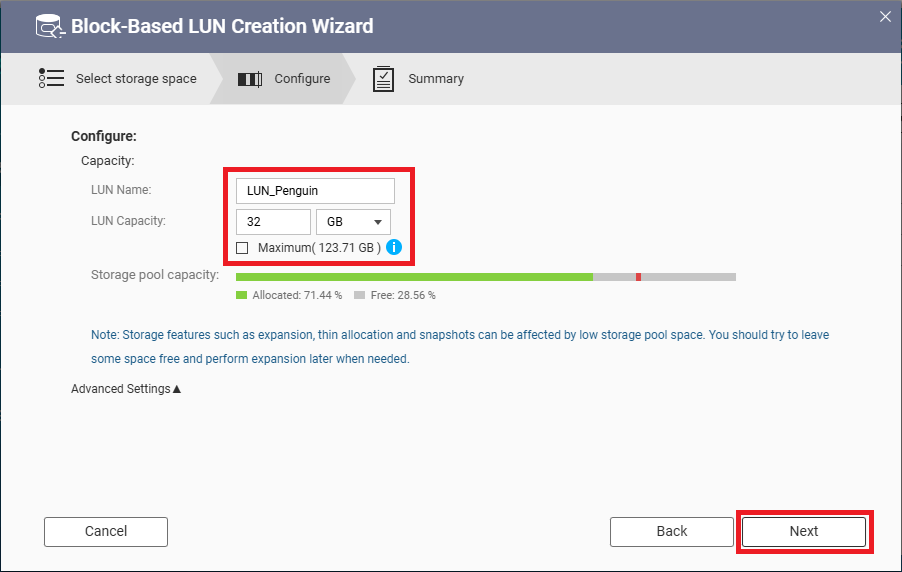
- 檢視摘要,然後按一下[完成]。
系統隨即建立區塊層級 LUN 並自動將其對應到新的 iSCSI 目標。
您可以在[iSCSI 儲存]中查看已建立的 iSCSI 目標和已對應的 LUN。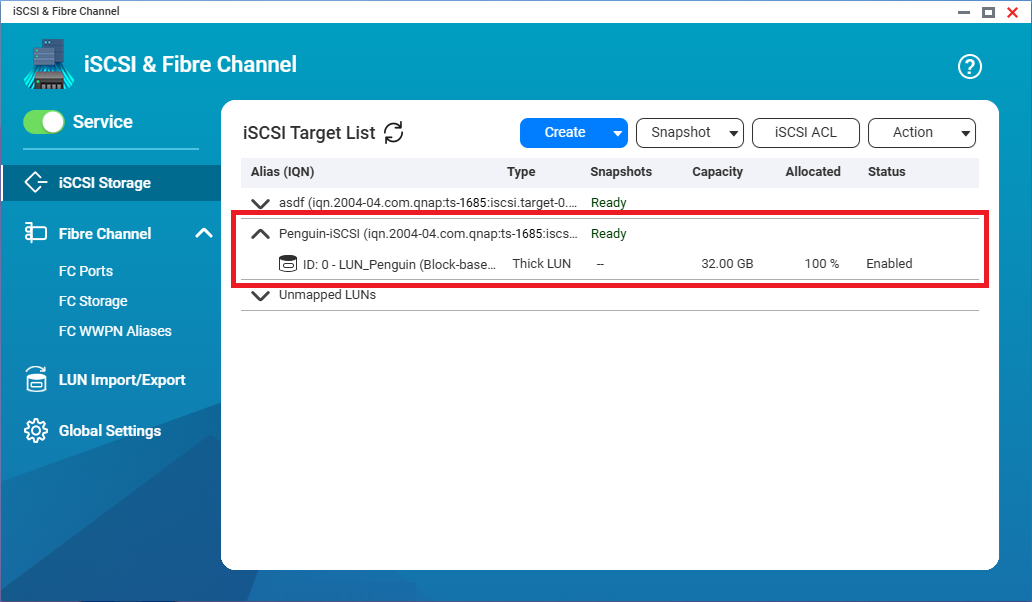
- 選擇父儲存池,然後按一下[下一步]。
- 將 NAS 上的 LUN 連接到 Proxmox VE。
- 登入 Proxmox VE 平台。
- 前往[Datacenter (資料中心)]>[Storage (儲存空間)]。
- 按一下[Add (新增)]>[iSCSI]。
 [Add: iSCSI (新增:iSCSI)]視窗隨即開啟。
[Add: iSCSI (新增:iSCSI)]視窗隨即開啟。 - 在[ID]旁邊,輸入 iSCSI 目標別名。備註在我們的範例中,目標別名是「Penguin-iSCSI」。
- 在[Portal (入口網站)]旁邊,輸入 NAS 的 IP 位址。
- 在[Target (目標)]旁邊,透過 IQN 選擇 iSCSI 目標。
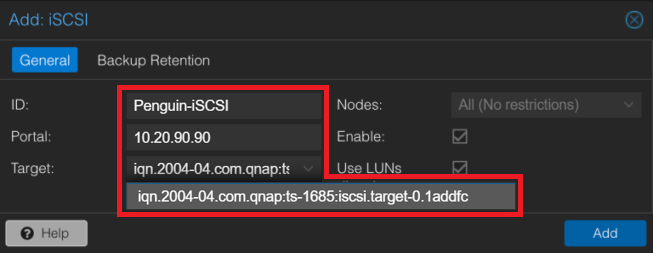 備註您可以在 NAS 上的[iSCSI 與光纖通道]>[iSCSI 儲存]中,在目標別名旁的括號中找到 iSCSI 目標的 IQN。
備註您可以在 NAS 上的[iSCSI 與光纖通道]>[iSCSI 儲存]中,在目標別名旁的括號中找到 iSCSI 目標的 IQN。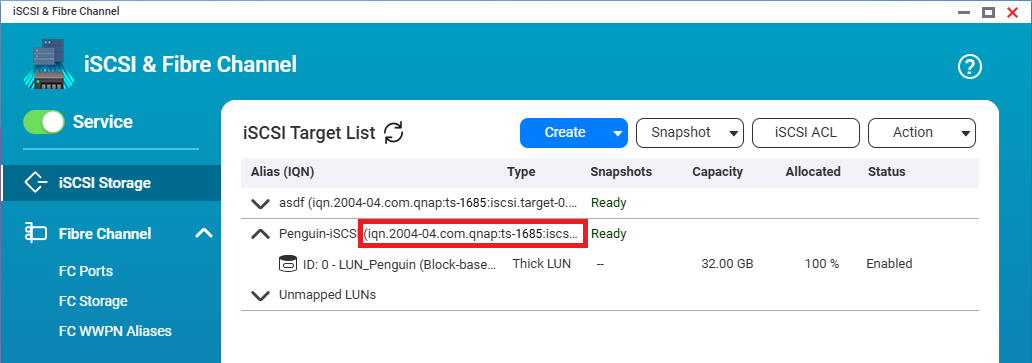
- 按一下[Add (新增)]。
現在您可以將 NAS 上的 LUN 用作 Proxmox VE 中的 iSCSI 儲存。
建立失敗錯誤疑難排解
本節介紹在 Proxmox VE 中嘗試設定共用儲存空間時可能會遇到的一些常見錯誤訊息以及建議的解決方案。
請注意,解決方案可能會因您的操作環境而異。如果錯誤仍然存在,請聯絡技術支援團隊。
目錄不存在或無法存取
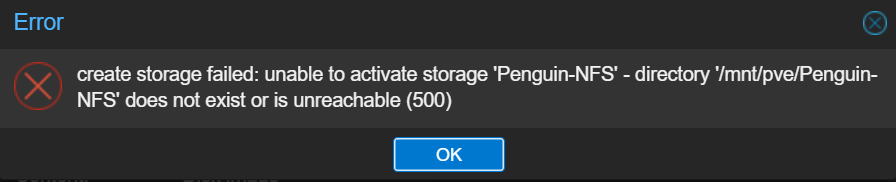
在下列情況下可能會出現此錯誤訊息:
- 目標共用資料夾不存在。
例如,您在 Proxmox VE 中選擇了共用資料夾,但在開始建立共用儲存空間之前,該共用資料夾已在 NAS 上被刪除。
請確保共用資料夾存在於 NAS 上。 - NAS 上的儲存池無法使用網路協定。
在這種情況下,我們建議建立一個新的儲存池以供 Proxmox VE 使用,然後再次按照本文中的說明進行操作。
儲存空間未上線

在下列情況下可能會出現此錯誤訊息:
- 目標共用資料夾不存在。
例如,您在 Proxmox VE 中選擇了共用資料夾,但在開始建立共用儲存空間之前,該共用資料夾已在 NAS 上被刪除。
請確保共用資料夾存在於 NAS 上。 - 在您開始建立共用儲存空間之前,NAS 上共用資料夾的存取權限已被撤銷。
請再次檢查並確保您已授予 Proxmox VE 對共用資料夾的存取權限。
系統權限錯誤
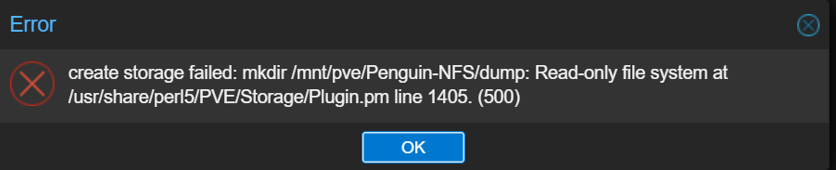
此類錯誤訊息通常是由於共用資料夾權限設定不正確而出現的。
請確保共用資料夾的存取權限設定為[讀寫]。





